Как восстановить доступ к жесткому диску, исправить ошибку невозможности открыть жесткий диск

В этой статье мы расскажем, как восстановить доступ к жёсткому диску в случае его сбоя. Давайте пойдём дальше!
В настоящее время Microsoft Word является незаменимым программным обеспечением на каждом компьютере, оно позволяет нам легко и быстро редактировать документы и не нужно писать вручную, как раньше.
Помимо набора текста, Word также позволяет нам вставлять изображения в текст, но иногда вам нужно сделать ваши фотографии более уникальными и красивыми. Чтобы помочь каждому сделать это, мы приглашаем вас ознакомиться со статьей о том, как создавать рамки и эффекты для изображений в Word .
Загрузить Microsoft Office 2016 Загрузить Microsoft Office 2019
Шаг 1: Первое, что нам нужно сделать, это нажать на изображение, которое мы хотим создать.
Шаг 2: В строке меню нажмите « Формат» . Этот элемент появляется только тогда, когда люди нажимают на изображение.
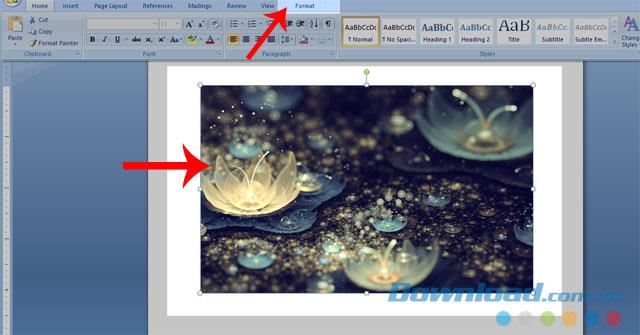
Шаг 3: Выберите любую фоторамку, которую вы хотите создать для ваших изображений в разделе Picture Styles .

Шаг 4. После создания рамки рисунка, чтобы иметь возможность изменить ее цвет, щелкните элемент « Граница рисунка» и выберите нужный цвет.

Ниже приведен результат после реализации.
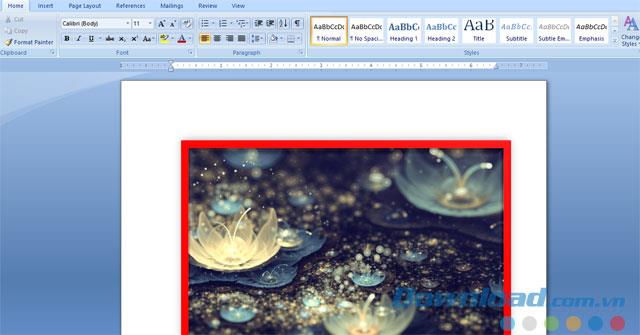
Шаг 1: Все еще в формате , нажмите на эффекты изображения .
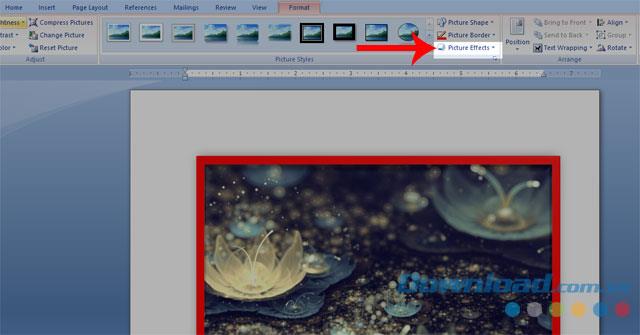
Шаг 2: Выберите тип эффекта, который люди хотят сделать.
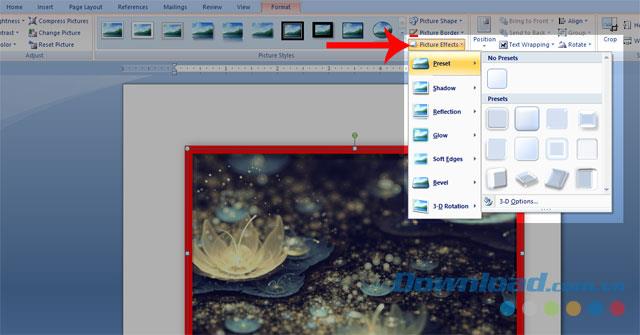
Вот результаты после выполнения шагов.

Выше приведено руководство по созданию рамок и эффектов для изображений в Word, в надежде, что после завершения этой статьи люди смогут легко превратить фотографии в своих документах в более красивые и уникальные.
Кроме того, вы также можете обратиться к некоторым другим статьям, таким как: Инструкции по созданию текстового поля в Microsoft Word , Инструкции по вставке фоновых изображений в Microsoft Word , Как создать границы для страниц в Word , ....
Желаю вам успешной реализации!
В этой статье мы расскажем, как восстановить доступ к жёсткому диску в случае его сбоя. Давайте пойдём дальше!
На первый взгляд AirPods выглядят как любые другие беспроводные наушники. Но всё изменилось, когда были обнаружены несколько малоизвестных особенностей.
Apple представила iOS 26 — крупное обновление с совершенно новым дизайном «матовое стекло», более интеллектуальным интерфейсом и улучшениями в знакомых приложениях.
Студентам нужен определённый тип ноутбука для учёбы. Он должен быть не только достаточно мощным для успешной работы на выбранной специальности, но и достаточно компактным и лёгким, чтобы его можно было носить с собой весь день.
Добавить принтер в Windows 10 просто, хотя процесс для проводных устройств будет отличаться от процесса для беспроводных устройств.
Как вы знаете, оперативная память (ОЗУ) — очень важный компонент компьютера, выполняющий функцию памяти для обработки данных и определяющий скорость работы ноутбука или ПК. В статье ниже WebTech360 расскажет вам о нескольких способах проверки оперативной памяти на наличие ошибок с помощью программного обеспечения в Windows.
Умные телевизоры действительно покорили мир. Благодаря множеству замечательных функций и возможности подключения к Интернету технологии изменили то, как мы смотрим телевизор.
Холодильники — привычные бытовые приборы. Холодильники обычно имеют 2 отделения: холодильное отделение просторное и имеет подсветку, которая автоматически включается каждый раз, когда пользователь ее открывает, а морозильное отделение узкое и не имеет подсветки.
На сети Wi-Fi влияют многие факторы, помимо маршрутизаторов, пропускной способности и помех, но есть несколько разумных способов улучшить работу вашей сети.
Если вы хотите вернуться к стабильной версии iOS 16 на своем телефоне, вот базовое руководство по удалению iOS 17 и понижению версии с iOS 17 до 16.
Йогурт — замечательная еда. Полезно ли есть йогурт каждый день? Как изменится ваше тело, если вы будете есть йогурт каждый день? Давайте узнаем вместе!
В этой статье рассматриваются наиболее питательные виды риса и способы максимально увеличить пользу для здоровья любого выбранного вами вида риса.
Установление режима сна и отхода ко сну, смена будильника и корректировка рациона питания — вот некоторые из мер, которые помогут вам лучше спать и вовремя просыпаться по утрам.
Арендуйте, пожалуйста! Landlord Sim — мобильная игра-симулятор для iOS и Android. Вы будете играть за владельца жилого комплекса и начнете сдавать квартиры в аренду, чтобы улучшить интерьер своих апартаментов и подготовить их к приему арендаторов.
Получите игровой код Bathroom Tower Defense Roblox и обменяйте его на потрясающие награды. Они помогут вам улучшить или разблокировать башни с более высоким уроном.













